windows平台 安装双系统
1、安装系统,现在流行U盘装系统,USB接口每台电脑都有滴,除非你电脑是古董级。制作U盘安装工具,需要用到 “一键U盘装系统”这个工具 ,下载链接:http://www.upanok.com。具体使用方法网站有详细说了这里不再赘述

2、制作好u盘启动盘过后,按照你的需求下载两个镜像系统文件,文件后缀名为ISO。解压过后会出现很多文件,不要晕菜,直接选择后缀名为 GHO的文件,复制到U盘里。不需要单独创建文件夹放置,放到优盘根目录下即可,因为在 Ghost 安装系统的时候,它只识别 GHO的文件。
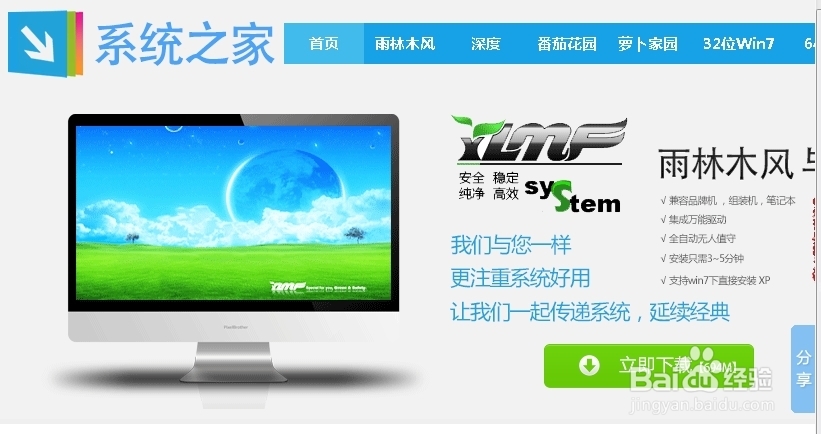
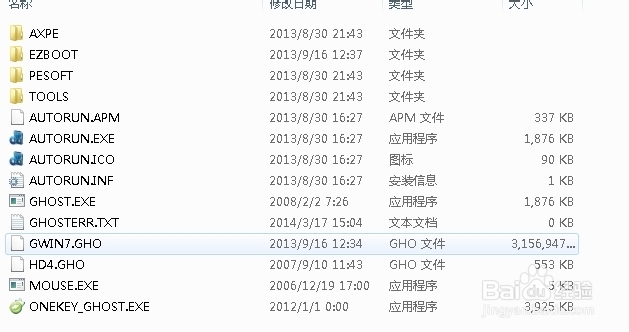
3、设置主板BIOS,将USB设备成为第一启动项,BIOS版本很多,不同电脑使用的是不同BIOS。设置方法不尽相同。具体参见: http://www.upanok.com/jiaocheng/42.html 或者百度搜索,BIOS修改第一启动项为USB设备
4、别急,还要做个准备工作,才能安装系统哦!
我们知道能够安装系统文件的分区(分区就是所谓的C.D.E.F.G盘),称之为主分区,不能安装系统的分区叫称之为逻辑分区。一个主分区 +多个逻辑分区,只能安装一个系统,安装两个系统呢?很简单 两个主分区 +多个逻辑分区 ,硬盘里设置两个主分区,注意:现在必须设置硬盘格式为 NTFS格式,这样才不至于不能存放单个文件大小超过4G的。
5、我推荐毫无使用任何分区经验的朋友,使用 WIN 7自带的分区工具,操作简单,且安全。若硬盘里未安装系统,那么插入之前做的U盘启动盘,通过启动盘里的分区工具,进行硬盘分区。
WIN7自带的分区工具使用方法:点击右键点击“计算机”-“管理”-”→“存储”→“磁盘管理”项如图: 不管你的硬盘有几块,反正分出两个 主分区,我这没有新硬盘,无法再现过程!
其它分区工具,自行寻找,使用方法不一,不过都能完成分区工作。
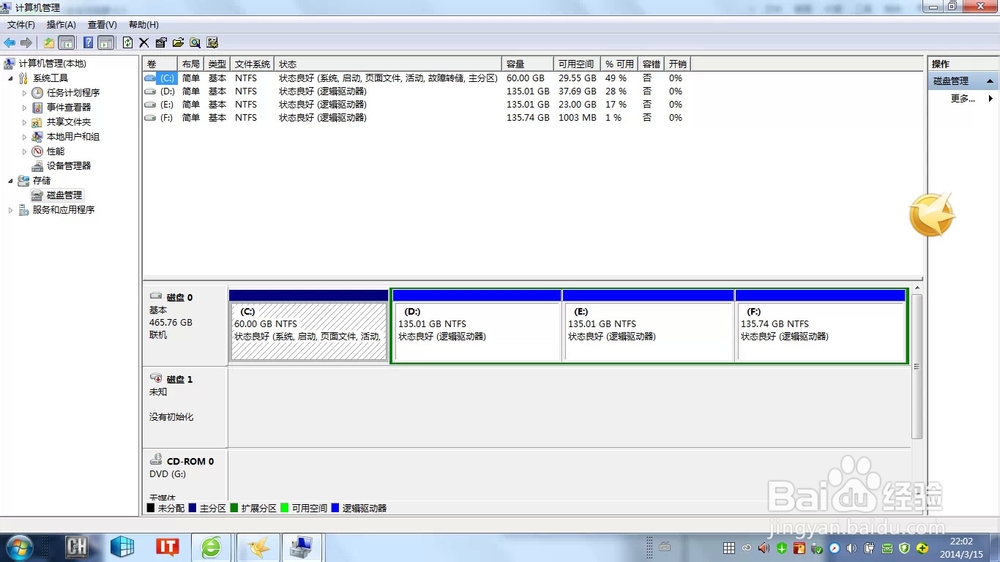
6、现在 将除C盘以外的盘,分别点击选中,右键,选中删除卷,完毕后 ,D E F 盘符消失,变为黑色状态,点击黑色区域,选中NTFS格式格式化,然后划分分区,分出一个主分区,剩下的按需要划分多给个逻辑分区。OK 大功告成。
7、分区完成或重新启动电脑, 设置电脑第一启动项为 U盘启动, 插入之前做好的U盘!片刻之后,显示:

8、点击进入 PE 装系统 ,启动过程中会出现下面的界面,由于电脑的型号有所不同,可能会需要1-3分钟等待,请勿着急 。

9、进入WindowsPE中开始恢复系统 ,也就是安装系统,

10、圈2 选择你要恢复的系统文件,找到U盘里镜像文件,选择完后点击确定,如下图
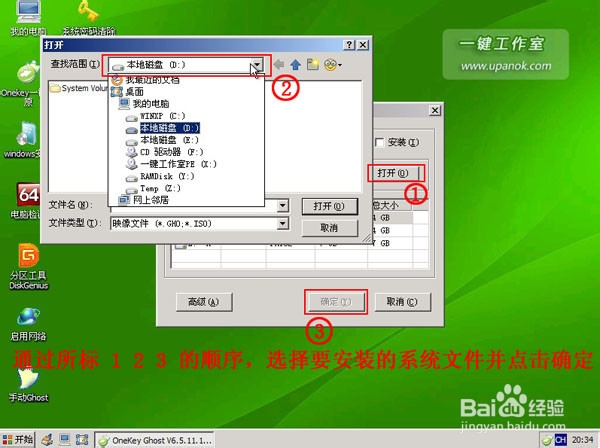
11、确定是否恢复系统,下图所示:选择是

12、系统恢复中,下图所示:
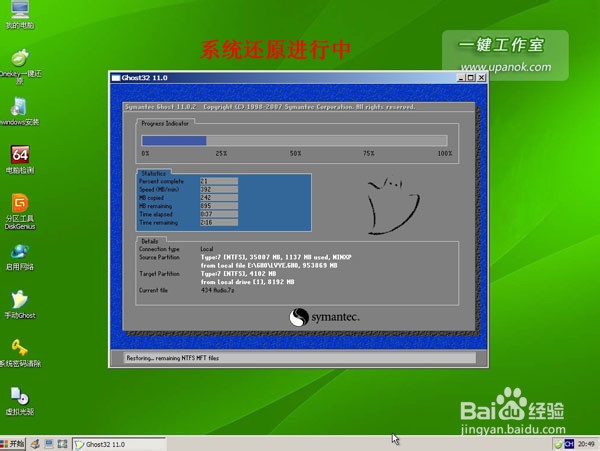
13、现在成功安装好第一个系统,安装第二个系统也是同样道理,只需要在步骤8里,将恢复的目标地址,换成第二个主分区里,然后还原的镜像文件也换成另外一个系统!安装步骤都是一样的。
1、重启电脑,系统会自动按照盘符的次序打开第一个系统,但是我们怎么才能在启动时,随意选择启动哪个系统呢?BIOS设置一般人玩不来,咱另辟蹊径,下载 “魔方电脑大师”,选择“优化” -“多系统启动管理”
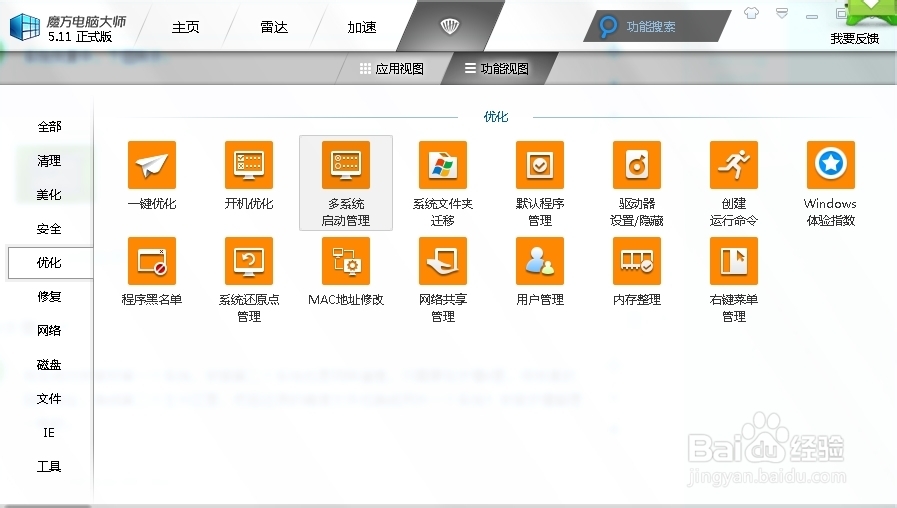
2、进入多“多系统启动管理”界面,第一步“添加”,第二步 点击“系统位置”选择安装的另外一个系统的位置,我这里是L盘,命名第二系统的名称,方便区别! 设置完成后退出,重启电脑,就会出现选择系统的界面,到此大功告成。